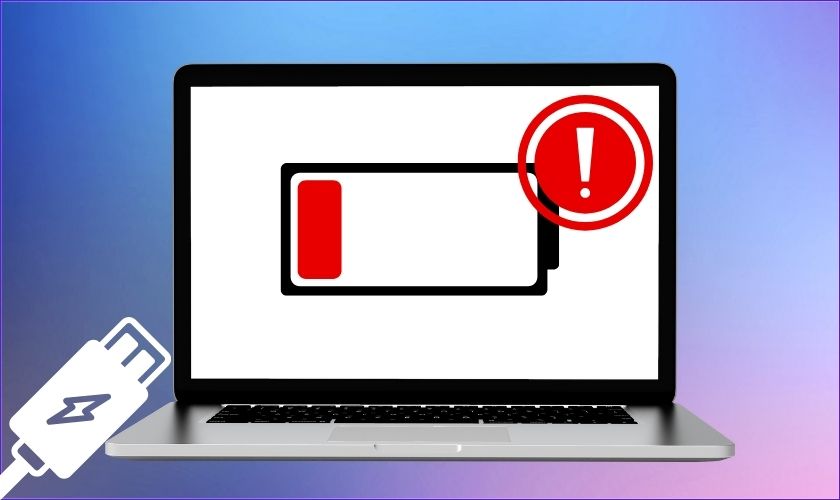Cách đổi background Zoom đẹp, nhanh trong 3s
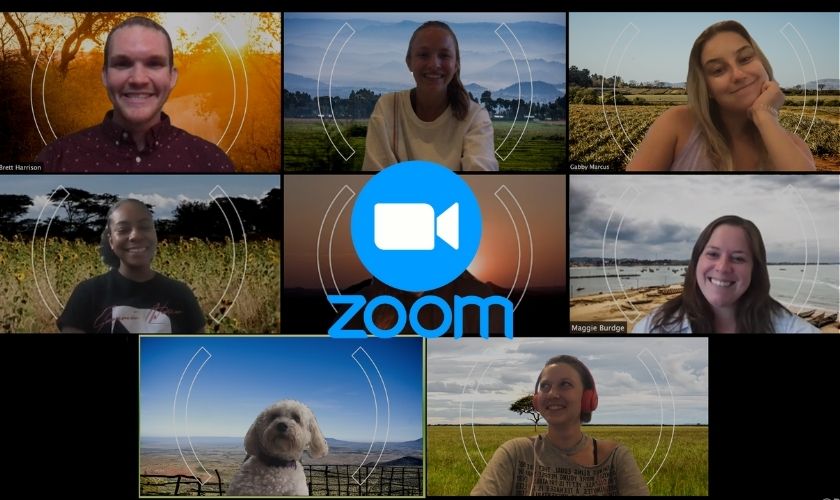
Background Zoom giúp bạn thêm tự tin khi tham gia các cuộc họp, các buổi học online. Ngoài ra còn đảm bảo cho bạn sự riêng tư, tăng sự nhất quán khi sử dụng. Hãy cùng khám phá những cách để thay đổi background Zoom nhé!
Background Zoom là gì? Có cần cài background Zoom không?
Background Zoom là ảnh nền phía sau bạn khi bạn tham gia cuộc họp. Nếu bạn không muốn để cho mọi người thấy căn phòng riêng tư hoặc vị trí hiện tại của bạn. Vậy hình nền ảo trên Zoom sẽ hỗ trợ giấu đi khung cảnh phía sau lưng của bạn.
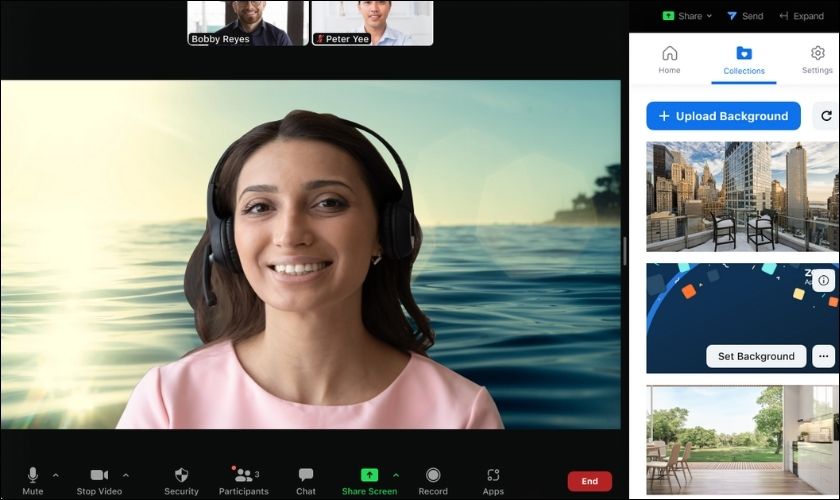
Ngoài những chiếc background do Zoom cung cấp, bạn vẫn có thể thay đổi hình nền yêu thích của mình. Zoom còn cho phép bạn sử dụng những video ngắn làm hình nền ảo. Nếu bạn không muốn hình nền tĩnh, cũng không có video, bạn cũng có thể làm mờ nền. Nhờ tính năng này của Zoom, bạn hoàn toàn có thể tự tin, thoải mái trong những cuộc họp online.
Cách đổi background trong Zoom trên điện thoại và máy tính
Bạn phải tham gia một cuộc họp online nhưng phía sau bạn hơi bừa bộn. Hãy thử thay đổi ảnh nền theo các cách dưới đây.
Cách đổi trên điện thoại
Lưu ý: Cách làm sau đây được thực hiện dựa trên hệ điều hành iOS. Đối với Android cũng sẽ làm tương tự như vậy.
Nếu bạn chuẩn bị tham gia cuộc họp trên Zoom bằng điện thoại. Vậy thì hãy làm theo hướng dẫn dưới đây để thay đổi background Zoom:
Bước 1: Tham gia cuộc họp trên Zoom, chọn biểu tượng More (Khác) ở góc dưới phía bên trái.
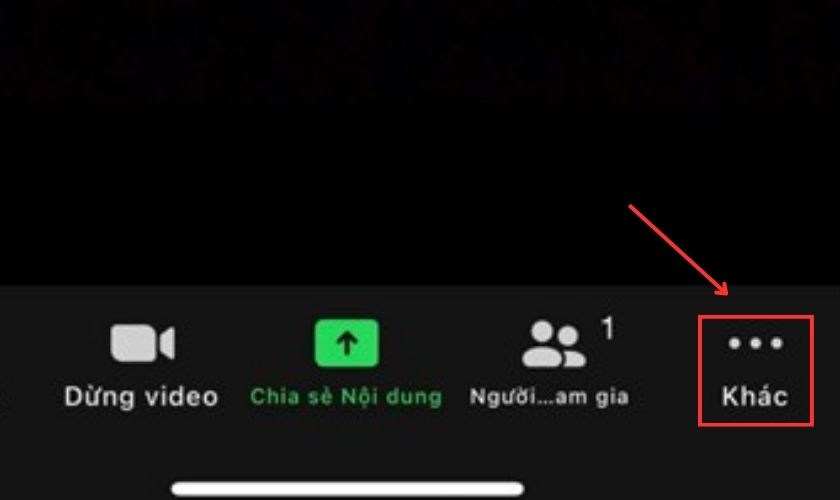
Bước 2: Có 2 cách cho bạn thay đổi ảnh nền phía sau là:
- Chọn Virtual background (Nền và bộ lọc) để chọn hình nền sẵn có trên Zoom.
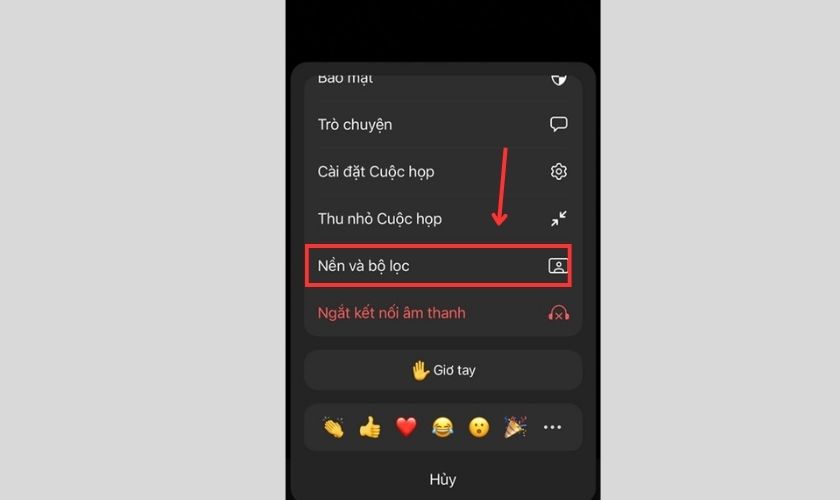
- Chọn Virtual background (Nền và bộ lọc), sau đó chọn Dấu cộng (+) nếu bạn muốn chọn ảnh của mình.
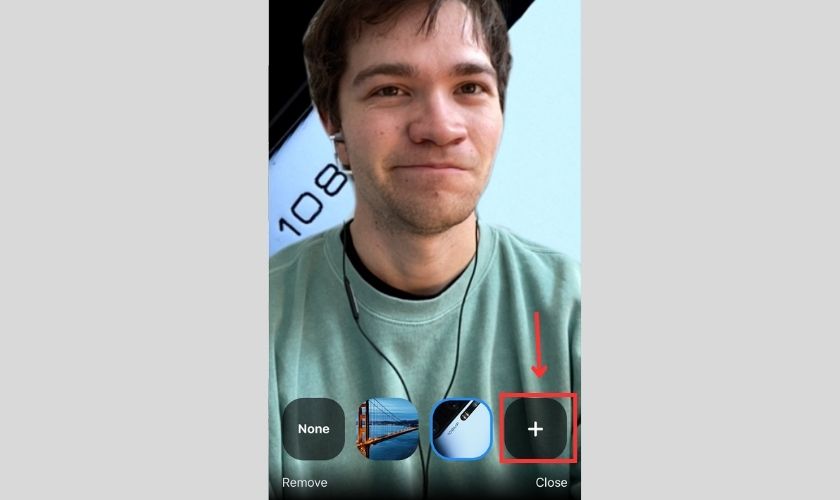
Trong quá trình tham gia cuộc họp, bạn vẫn có thể thay đổi ảnh nền khác. Bởi có một số background sẽ không thể nhận diện và che hết phía sau bạn được.
Cách đổi trên máy tính
Lưu ý: Cách làm này được thực hiện trên Macbook, bạn có thể thực hiện tương tự trên Windows..
Bước 1: Vào Zoom và chọn biểu tượng Cài đặt.
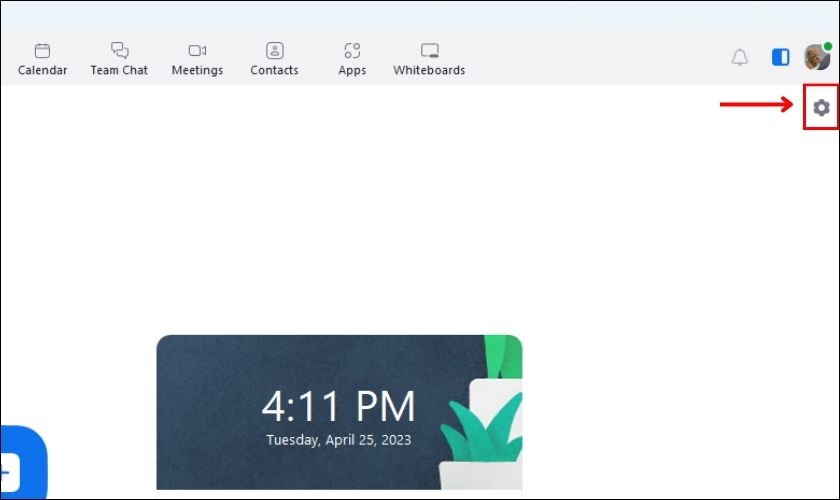
Bước 2: Trong mục Background & Effects, bạn có 2 lựa chọn để đổi background, cụ thể:
- Chọn Virtual background sau đó hãy chọn hình nền ảo sẵn có trên Zoom mà bạn thích.
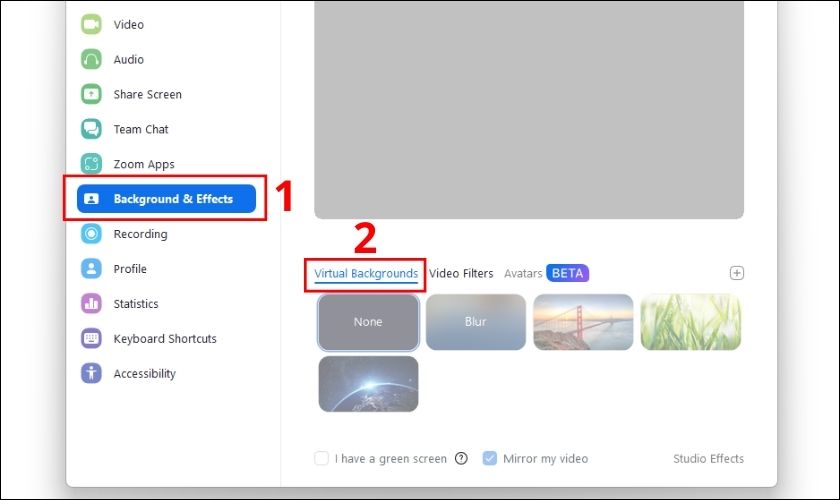
- Bạn cũng có thể chọn hình ảnh của bạn bằng cách chọn vào biểu tượng Dấu cộng (Add image)
Bước 3: Nếu bạn muốn thay đổi background khi đang trong cuộc họp, chọn Mũi tên bên cạnh Stop video. Sau đó chọn Choose Virtual Background.
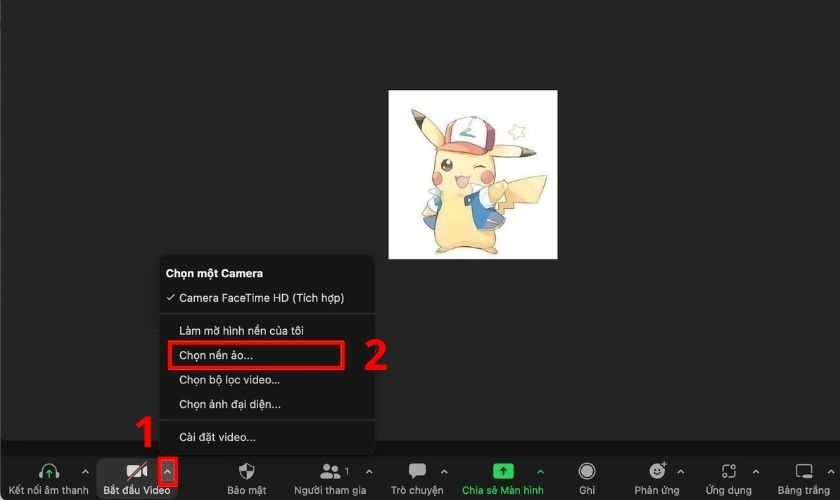
Khi hoàn tất những bước làm trên, bạn có thể thay đổi được hình nền của mình trên Zoom khi tham gia video call bằng máy tính của mình.
Một số lưu ý khi cài và đổi background Zoom
Muốn thay đổi background Zoom thành công, bạn đừng quên những lưu ý sau:
- Kích thước background của bạn không bị giới hạn, nhưng hãy chuẩn bị tỉ lệ ảnh của mình để không bị bể hình sau khi tải ảnh lên.
- Ảnh được định dạng PNG 24 bit hoặc JPG/JPEG.
- Trong trường hợp bạn không biết nên để tỷ lệ khung hình camera là bao nhiêu. Hãy để độ phân giải của ảnh ít nhất là 1280×720 pixel.
- Đối với video ngắn, được định dạng MOV hoặc MP4.
- Độ phân giải nhỏ nhất là 480×360 pixel (360p).
- Độ phân giải lớn nhất là 1920×1080 pixel (1080p).
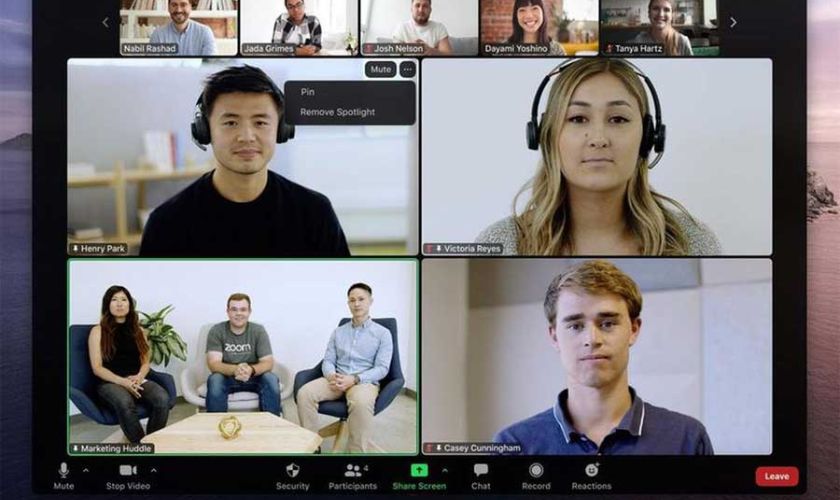
Ngoài ra, bạn có thể tham khảo những trang miễn phí sau để lựa chọn cho mình một chiếc background thích hợp:
- Pexels: https://www.pexels.com/vi-vn/
- Unsplash: https://unsplash.com/
- Pixabay: https://pixabay.com/vi/
Background Zoom là một tính năng giúp bạn có một trải nghiệm thoải mái trong các cuộc họp online. Hy vọng những thông tin trên có thể hỗ trợ bạn thay đổi hình nền ảo trên máy tính và điện thoại. Chúc bạn thành công và cảm ơn bạn đã theo dõi bài viết!